med Kodi kan du se alt dit yndlingsindhold på en enkelt medieafspiller — når du har installeret forskellige tilføjelser. Blandt dem, Fusion står hoved og skuldre over resten som den ene tilføjelse til at regere dem alle.
Fusion Kodi addon fungerer som en app store, hvilket gør det så meget lettere at installere andre tilføjelser. Når du har fået Kodi, tager det kun et par minutter at installere Fusion på Kodi. Her er hvordan:
Trin 1: Aktiver tredjeparts-add-on installation
Når du åbner Koder, skal du gå til Indstillinger ved at klikke på tandhjulsikonet.,
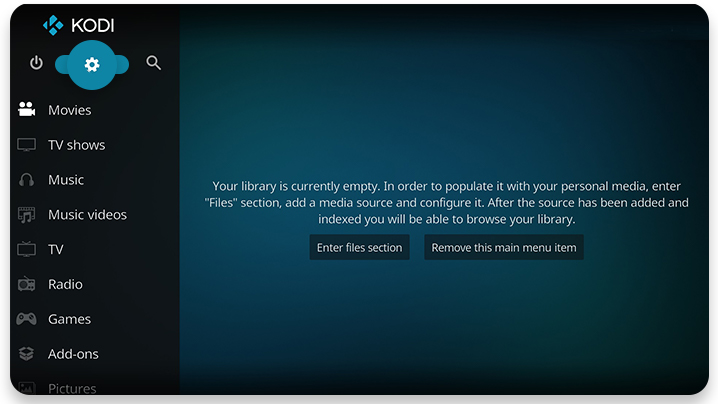
Vælg System.
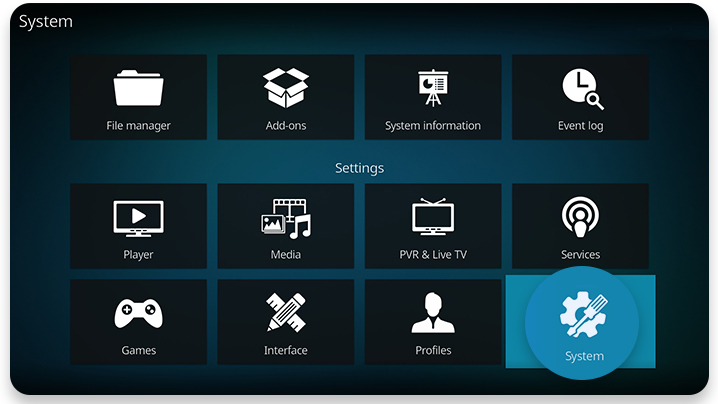
vælg Tilføjelser.
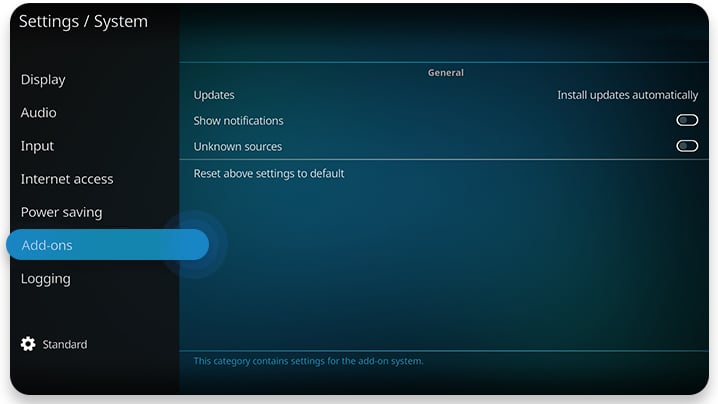
aktiver Ukendte kilder.
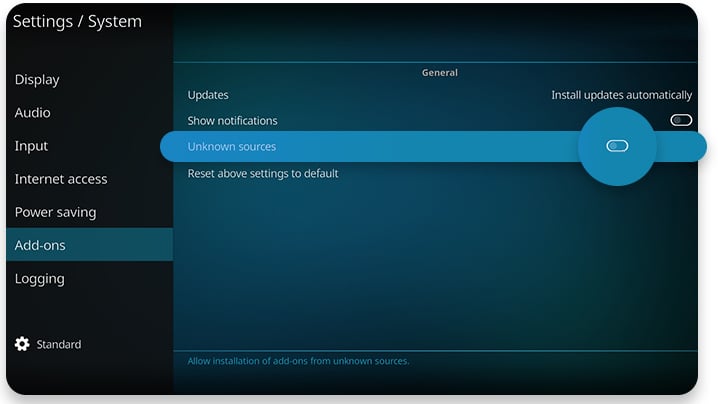
Du vil se en standard advarsel pop-up. Vælg Ja-Fusion er en gennemprøvet add-on.
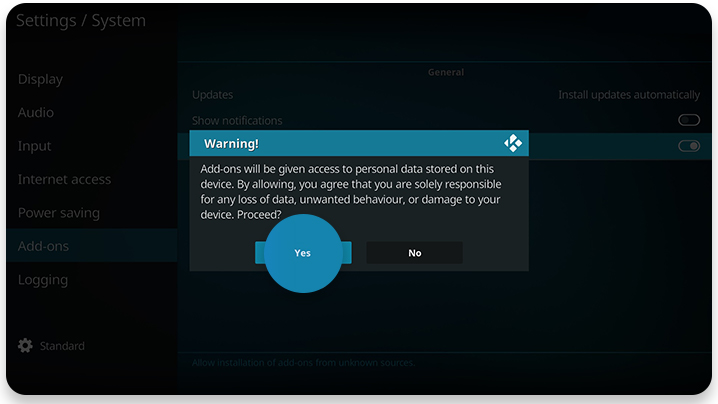
Trin 2: Installation af Fusion for Koder
Gå tilbage til Koder på skærmen hjem. Klik på tandhjulsikonet for at gå til Indstillinger igen. Åbn filhåndteringen.,
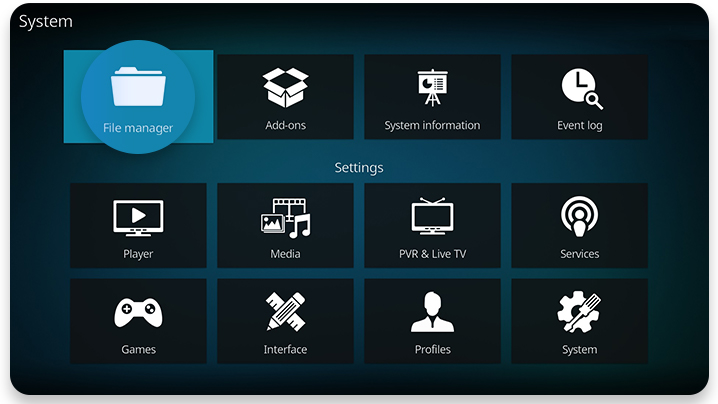
vælg Tilføj kilde.
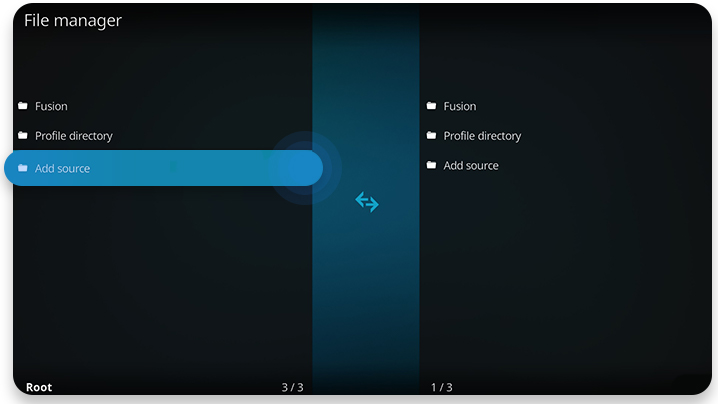
boksen Tilføj filkilde vises. Vælg Ingen.
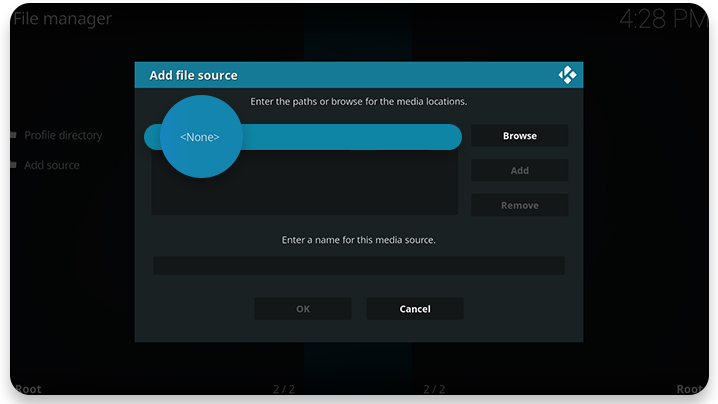
Skriv i http://fusion.tvaddons.co — sørg for at undgå stavefejl—, og klik på OK.
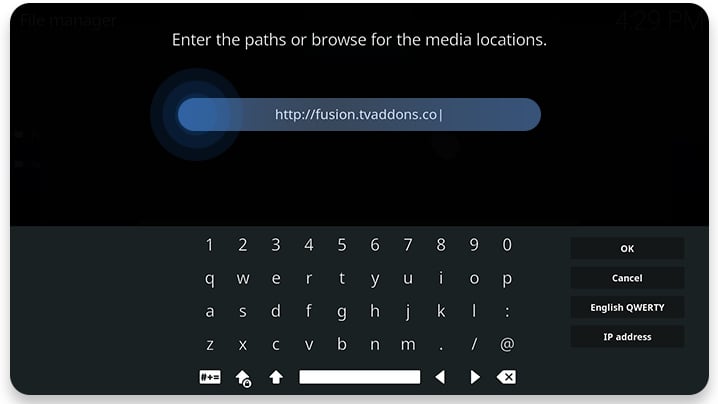
nedenfor “indtast et navn til denne mediekilde”, indtast et hvilket som helst navn, du ønsker, og klik på OK. Det er bedst at vælge et relevant navn — som “Fusion”, for eksempel.,
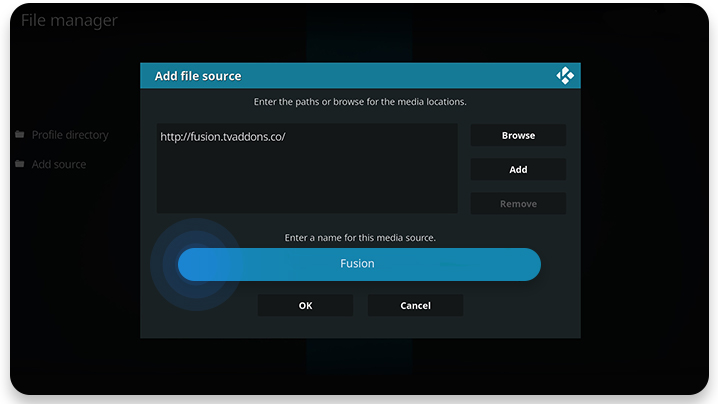
Trin 3: Installer arkiver og tilføjelser
du er færdig med at installere Fusion Kodi-plugin ‘ et. Nu lærer du, hvordan du bruger Fusion til Kodi til at installere arkiver og tilføjelser.gå tilbage til Kodi-startskærmen. Vælg Tilføjelser.
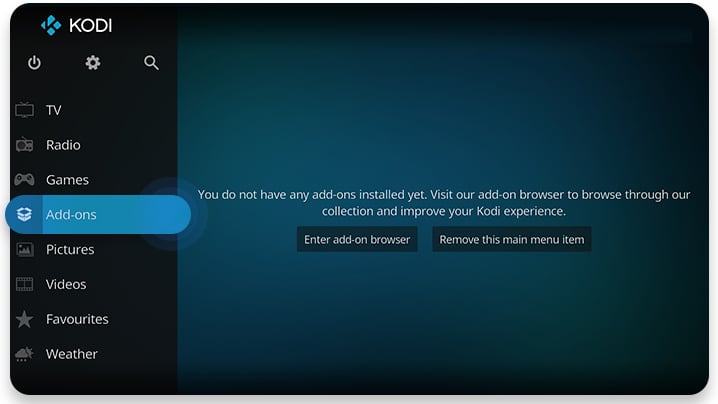
Find ikonet open-bo.i øverste venstre hjørne.
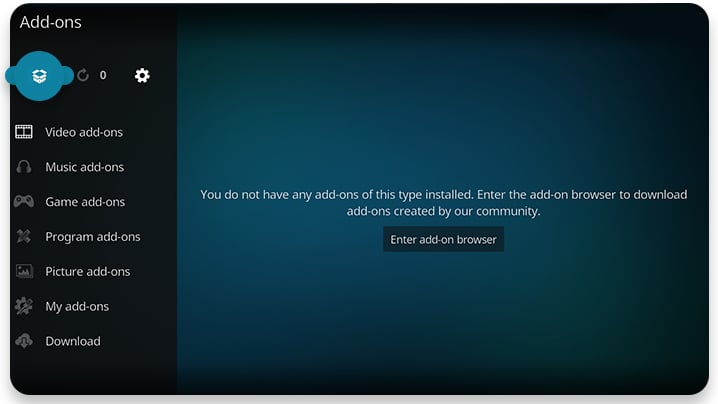
vælg Installer fra zipip-fil.
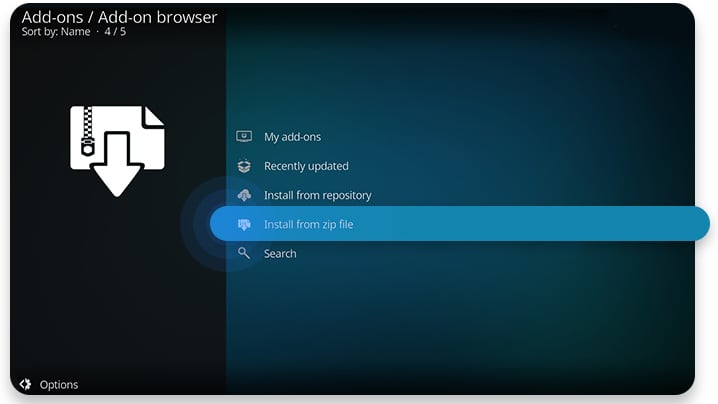
Vælg Fusion fra listen over kilder (det er det navn, vi gav til denne kilde i Trin 2).,
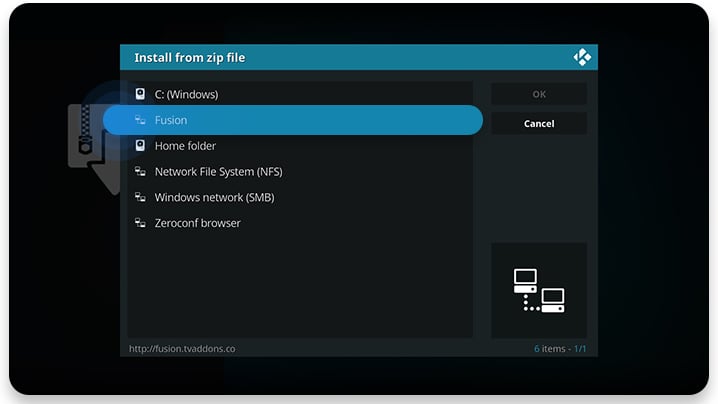
Her kan du finde Koder Fusion arkiver og add-ons organiseret i tre kategorier:
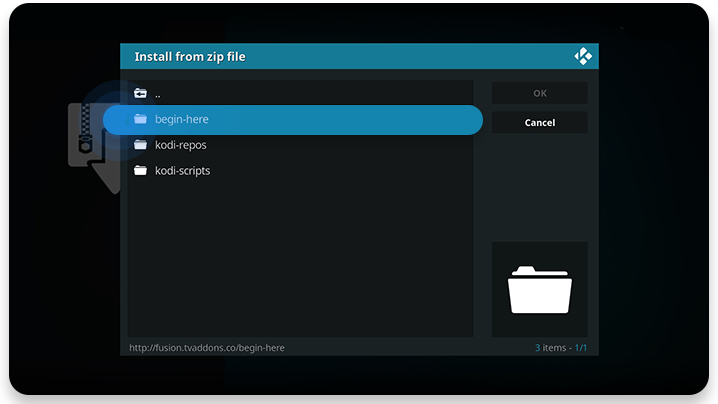
- begynder-her installerer Indigo, en alsidig add-on, der bringer mange værktøjer og funktioner til Koder.
- kodi-repos besidder repositories.Kodi-scripts indeholder afhængigheder, såsom Meta Handler og URL Resolver.
det er det! Klik på disse mapper, installer tilføjelsesprogrammerne og se indhold på Kodi.,
Et nyttigt trick, når du bruger Fusion på Koder
Du bør altid bruge en VPN forbindelse med streaming — uanset om du foretrækker Koder eller andet medie afspiller. Her er et par grunde til, at:
ikke alt indhold er tilgængeligt fra alle lande
meget af det indhold, du kan lide, kan være geo-begrænset. Så hvis du er i udlandet og vil binge-se dit yndlingsprogram, skal du ændre din virtuelle placering.
heldigvis er det nemmere end det lyder. Bare åbn NordVPN, Vælg et land på kortet, og du bliver tilsluttet om få sekunder., Din trafik vil blive krypteret og dirigeres gennem placeringen af dit valg, ændre din IP i processen.
Hold dine streamingvaner private
din internetudbyder kan spore alt, hvad du gør online. Hvorvidt den rent faktisk gør det, afhænger udelukkende af dens interne politikker og juridiske begrænsninger — hvis der er nogen. Når de er indsamlet, kan dine data blive solgt til annoncører eller endda overdraget til regeringen.
Hvis du vil holde din onlineaktivitet privat, skal du kryptere din trafik med en VPN.,
Undgå båndbredde
Hvis din internet-udbyder bruger båndbredde (forsætligt sinker din streaming trafik for at forbedre den samlede ydeevne af netværket), så er en VPN-forbindelse er svaret
Med en VPN aktiveret, kan din internet udbyder vil ikke vide, hvad du laver online, og derfor ikke vil være i stand til at bremse din trafik, når du streamer. Og NordVPN er den bedste VPN til streaming.
som du kan se, er der mere end en god grund til at sikre din Kodi-enhed med NordVPN.,hvis du vil vide mere nyttige tips, abonnere på vores månedlige blog nyhedsbrev nedenfor!